
Viele Menschen verlassen sich auf das iPhone, um Videoclips und Fotos in Haushalten, Büros und auf der Straße aufzunehmen. Die Einfachheit der Verwendung eines einzelnen Geräts zum Aufnehmen, Bearbeiten und Hochladen Ihres Videos ist selbst für die neuesten Kameras nicht möglich.
Videoaufnahmen werden jedoch nicht immer nach Plan erstellt. Manchmal müssen Sie Ihr Video bearbeiten, zuschneiden, spiegeln oder anderweitig manipulieren, bevor Sie es hochladen können. Heute werden wir uns ansehen, wie Sie dies mit einer Kombination aus Apples eigenen Bearbeitungswerkzeugen und einigen intelligenten Apps von Drittanbietern tun können. Was können Sie mit Photoshop auf einem iPhone tun? Was können Sie mit Photoshop auf einem iPhone tun? Es gibt drei iOS Adobe Photoshop Apps, die jeweils einen bestimmten Zweck erfüllen. Weiterlesen .
Beachten Sie, dass einige dieser Tipps iMovie für iPhone erfordern, also sollten Sie das installieren, bevor Sie fortfahren.
Download: iMovie (Kostenlos)
So bearbeiten Sie Videos auf dem iPhone
Um auf die grundlegenden Bearbeitungsfunktionen deines iPhones zuzugreifen, starte die App " Fotos" und finde das Video, das du bearbeiten möchtest, in deinem Videos- Album oder in deiner Kamerarolle . Tippen Sie in der oberen rechten Ecke des Bildschirms auf Bearbeiten, um die Bearbeitungsoptionen anzuzeigen, die Ihnen zur Verfügung stehen.
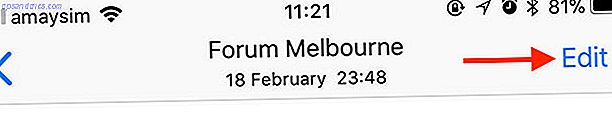
Am unteren Bildschirmrand, direkt unter der Filmrolle, werden zwei Schaltflächen angezeigt. Wenn Sie auf das Ellipsen-Symbol (...) tippen, können Sie mit den externen Bearbeitungstools (wie iMovie) Anpassungen in der Fotos-App vornehmen.
Tippen Sie nach dem Bearbeiten auf Fertig und wählen Sie, ob Sie einen neuen Clip erstellen oder das Original überschreiben möchten.
So schneiden Sie ein Video auf dem iPhone

Sie können ein Video schneiden (reduzieren Sie seine Länge) mit den eingebauten Tools Ihres iPhones:
- Finde das Video, das du in der Foto- App trimmen möchtest.
- Wählen Sie es aus und tippen Sie in der oberen rechten Ecke auf Bearbeiten .
- Nimm den Startpunkt auf der Filmrolle am unteren Bildschirmrand und ziehe ihn dorthin, wo das Video beginnen soll.
- Nimm den Endpunkt und positioniere ihn dort, wo das Video enden soll.
- Sieh dir die Änderungen in der Vorschau an, indem du auf die Schaltfläche " Abspielen" klickst. Tippe dann auf " Fertig" und wähle aus, ob du dein Video überschreiben oder als neuen Clip speichern möchtest.
So beschneiden Sie ein Video auf dem iPhone

Das iPhone verfügt nicht über ein integriertes Bearbeitungstool, mit dem Sie Ihre Videos zuschneiden können. Daher müssen wir uns für diese Aufgabe an den App Store wenden. Viele Social-Media-Apps wie Instagram erlauben es dir, dein Video zu schneiden, wenn du es postest, und dies sollte immer deine erste Anlaufstelle sein.
Es gibt einen Mangel an qualitativ hochwertigen Apps, die diese Funktion erfüllen können. Daher haben wir uns für ein werbeunterstütztes Freebie namens "Video Crop" entschieden. Leider sind die Anzeigen ein wenig aufdringlich und es gibt keinen In-App-Kauf, um sie zu deaktivieren. Allerdings ist die App selbst solide, mit vielen Presets und einem kostenlosen Crop-Modus.
So funktioniert das:
- Starten Sie Video Crop und tippen Sie auf das Crop- Symbol und gewähren Sie der App Zugriff auf Ihre Fotobibliothek.
- Wählen Sie das Video aus, das Sie zuschneiden möchten, und klicken Sie dann auf das Häkchen in der oberen rechten Ecke.
- Wählen Sie den gewünschten Zuschnitt am unteren Bildschirmrand und bewegen Sie den Rahmen dann dorthin, wo Sie ihn haben möchten.
- Hit Play, um sicherzustellen, dass die Zuschneide für den gesamten Clip geeignet ist.
- Tippe auf das Speichern- Symbol in der oberen rechten Ecke und warte auf den Vorgang.
- Tippe auf " Speichern", um dein Video in "Kamera-Rolle" oder " Mehr" zu speichern, um es in eine andere App zu exportieren.
Wie man ein Video auf dem iPhone dreht

Dein iPhone kann Videos mit seinen grundlegenden Bearbeitungswerkzeugen nicht spiegeln. Daher brauchst du eine Drittanbieter-App, um dies zu erreichen. Wir haben uns für ein Freebie namens Rotate und Flip entschieden, das einfach ist, aber die Arbeit gut macht:
- Starten Sie " Drehen" und "Spiegeln", tippen Sie dann auf das Videosymbol und wählen Sie " Video" (Sie können Live-Fotos auch mit dieser App bearbeiten).
- Erteilen Sie der App die Berechtigung zum Anzeigen Ihrer Fotobibliothek und wählen Sie dann das Video aus, das Sie bearbeiten möchten.
- Nehmen Sie Ihre Änderungen mit der Taste 90 zum Drehen des Rahmens oder mit den Spiegelschaltflächen zum Spiegeln des Bildes vor.
- Tippe auf Speichern und warte, bis das Video gerendert wurde. Sie können das Video dann in Ihrer Fotobibliothek finden
Diese App ermöglicht es Ihnen, um 90 Grad-Schritten zu drehen und spiegeln Sie das Video auf der vertikalen und horizontalen Achsen.
Wie man Musik zu einem Video auf dem iPhone hinzufügt

Der einfachste Weg, um Musik zu Ihrem Video hinzuzufügen, ist Apples kostenlose iMovie Download iMovie, GarageBand, Seiten und iWork Free für Mac und iOS Download iMovie, GarageBand, Pages und iWork Free für Mac und iOS Jeder Apple-Nutzer kann jetzt Seiten herunterladen, Zahlen, Keynote, Garageband und iMovie völlig kostenlos, aber wofür sind sie gut? Weiterlesen . Der schwierigste Teil dieses Prozesses ist das Speichern von Musik auf Ihrem Gerät, da Apple Music und DRM-geschützte Titel nicht funktionieren.
- Starten Sie die App " Fotos" und suchen Sie das Video, dem Sie Musik hinzufügen möchten.
- Tippen Sie auf die Schaltfläche Bearbeiten in der oberen rechten Ecke und dann auf die Schaltfläche mit den Auslassungspunkten (...) am unteren Bildschirmrand.
- Wählen Sie iMovie und warten Sie, bis der Editor geladen ist (wenn Sie iMovie nicht sehen können, tippen Sie auf Mehr und vergewissern Sie sich, dass der Schalter neben iMovie aktiviert ist).
- Tippen Sie auf das Musiknoten- Symbol und suchen Sie nach einem Titel, den Sie verwenden möchten (Sie können die Themenmusik- Titel jederzeit kostenlos verwenden).
- Ziehen Sie die Wellenform, um den Startpunkt für die ausgewählte Musik auszuwählen.
- Tippe auf Fertig, um dein Video zu speichern.
Dadurch wird Ihr ursprünglicher Film durch eine neue Version mit Soundtrack ersetzt. Um die alte Version wiederherzustellen, suchen Sie den Film in Ihrer Fotos App, tippen Sie auf Bearbeiten und wählen Sie dann Zurücksetzen .
Wie man Titeltext zu einem Video auf dem iPhone hinzufügt

Diese Aufgabe wird auch am besten mit iMovie behandelt. Sie können damit animierten Titeltext zu Ihrem Video hinzufügen, und die Ergebnisse sehen gut aus.
- Starten Sie die App " Fotos" und suchen Sie das Video, dem Sie Text hinzufügen möchten.
- Tippen Sie auf die Schaltfläche Bearbeiten in der oberen rechten Ecke und dann auf die Schaltfläche mit den Auslassungspunkten (...) am unteren Bildschirmrand.
- Wählen Sie iMovie und warten Sie, bis der Editor geladen ist (wenn Sie iMovie nicht sehen können, tippen Sie auf Mehr und vergewissern Sie sich, dass der Schalter neben iMovie aktiviert ist).
- Tippen Sie auf das Textsymbol, das wie ein großes T aussieht, und wählen Sie einen Effekt aus der Liste am unteren Bildschirmrand.
- Tippe auf den Text, um ihn zu bearbeiten und tippe, was du willst. Tippe auf Fertig, um dein Video zu speichern.
Dadurch wird Ihr ursprünglicher Film durch eine neue Version mit Titeltext ersetzt. Es gibt keine Möglichkeit zu ändern, wenn der Text angezeigt wird. Um das Originalvideo zurück zu erhalten, suchen Sie den Film in Ihrer Fotos App, tippen Sie auf Bearbeiten und wählen Sie dann Zurücksetzen .
So kombinieren Sie Videos auf dem iPhone

iMovie ist auch der beste Weg, mehr als ein Video zu einer fertigen Produktion zu kombinieren. Sie können andere Video-Editoren verwenden, um die Aufgabe zu erledigen, aber iMovie ist einfach zu bedienen und wird von Apple gewartet, so dass es ein großartiger Ausgangspunkt ist.
- Starte iMovie, gehe zu Projects und tippe auf New Project + .
- Wählen Sie Film, wenn Sie dazu aufgefordert werden, und navigieren Sie mit dem Medienbrowser zu Ihren Videos .
- Wählen Sie einen Film aus und tippen Sie auf Wiedergabe, um eine Vorschau anzuzeigen, oder auf die Schaltfläche Plus +, um ihn Ihrem Projekt hinzuzufügen.
- Wenn Sie alle Ihre Clips ausgewählt haben, tippen Sie auf Film erstellen .
- Ziehen Sie die Maus nach links oder rechts, um eine Vorschau der Timeline anzuzeigen, Ihre Clips zu schneiden und andere Bearbeitungen vorzunehmen.
- Tippe auf " Fertig", um dein Projekt zu speichern, und exportiere dann dein neues Video mithilfe der Schaltfläche " Teilen" am unteren Bildschirmrand.
Sie sollten iMovie herunterladen!
Es gibt wirklich keine Entschuldigung, iMovie für iOS (und die kostenlose Mac-Version) herunterzuladen, vor allem wenn man bedenkt, dass es einst eine Premium-App war. Es kommt mit seinen eigenen großartig aussehenden Filtern und einem lustigen Film-Trailer-Creator, und Sie können es sogar verwenden, um 4K-Inhalte auf den neueren iPhone- und iPad-Modellen Regular iPad oder iPad Pro zu bearbeiten? Wie wähle ich das richtige Apple Tablet Standard iPad oder iPad Pro? Wie man das richtige Apple Tablet auswählt Das iPad Air ist nicht mehr, nur das normale iPad und zwei Pro-Modelle bleiben übrig. Also, was solltest du kaufen? Weiterlesen .

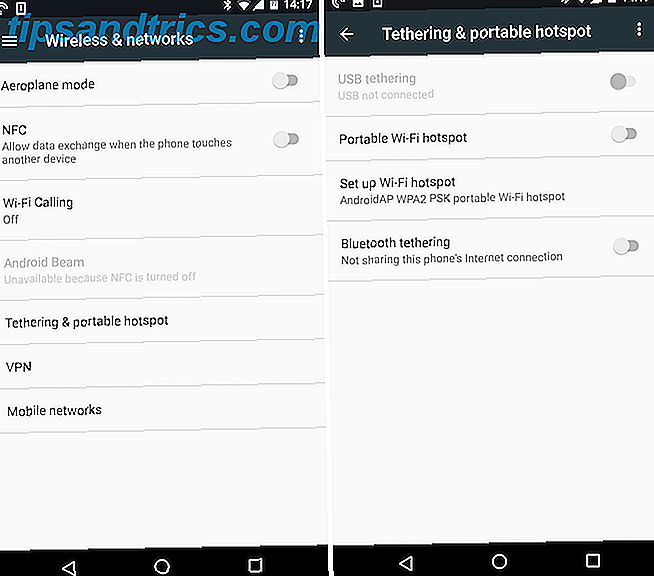
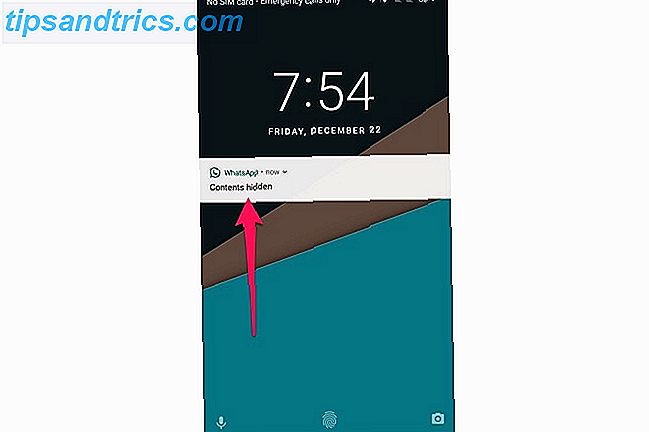
![Sparen Sie Geld mit diesen vergleichenden Shopping Apps [Digitaler Dollar]](https://www.tipsandtrics.com/img/android/235/save-money-with-these-comparative-shopping-apps.jpg)